
こんにちは、きつね店長です。
今回は、【スマホで簡単】コインチェックからOKXに送金する方法
このようなテーマで話していきたいと思います。

この記事は、そんなあなたにおススメです。
今回は、日本の取引所(コインチェック)で送金手数料の安い仮想通貨、リップル(XRP)を購入して、OKXにリップル(XRP)を送金していきたいと思います。
OKXへの送金の手順
1 日本の取引所(コインチェック)でリップル(XRP)を購入する
2 リップル(XRP)をOKXに送金する
スマホで簡単に出来ますので、やり方を解説していきたいと思います。
OKXの簡単、無料口座開設はこちら

※OKXの無料口座開設リンクはこちら
OKXの口座開設に必要な物はメールアドレスだけで、数分で簡単に無料登録できます。特典が貰える紹介コードもありますので、この機会に無料登録しておくと良いでしょう。
💰特典がもらえる紹介コード:14222019
動画解説はこちら
1 日本の取引所(コインチェック)でリップル(XRP)を購入する
コインチェックにログインします。
コインチェックの口座開設はこちらから出来ます。
下のウォレットをクリックします。
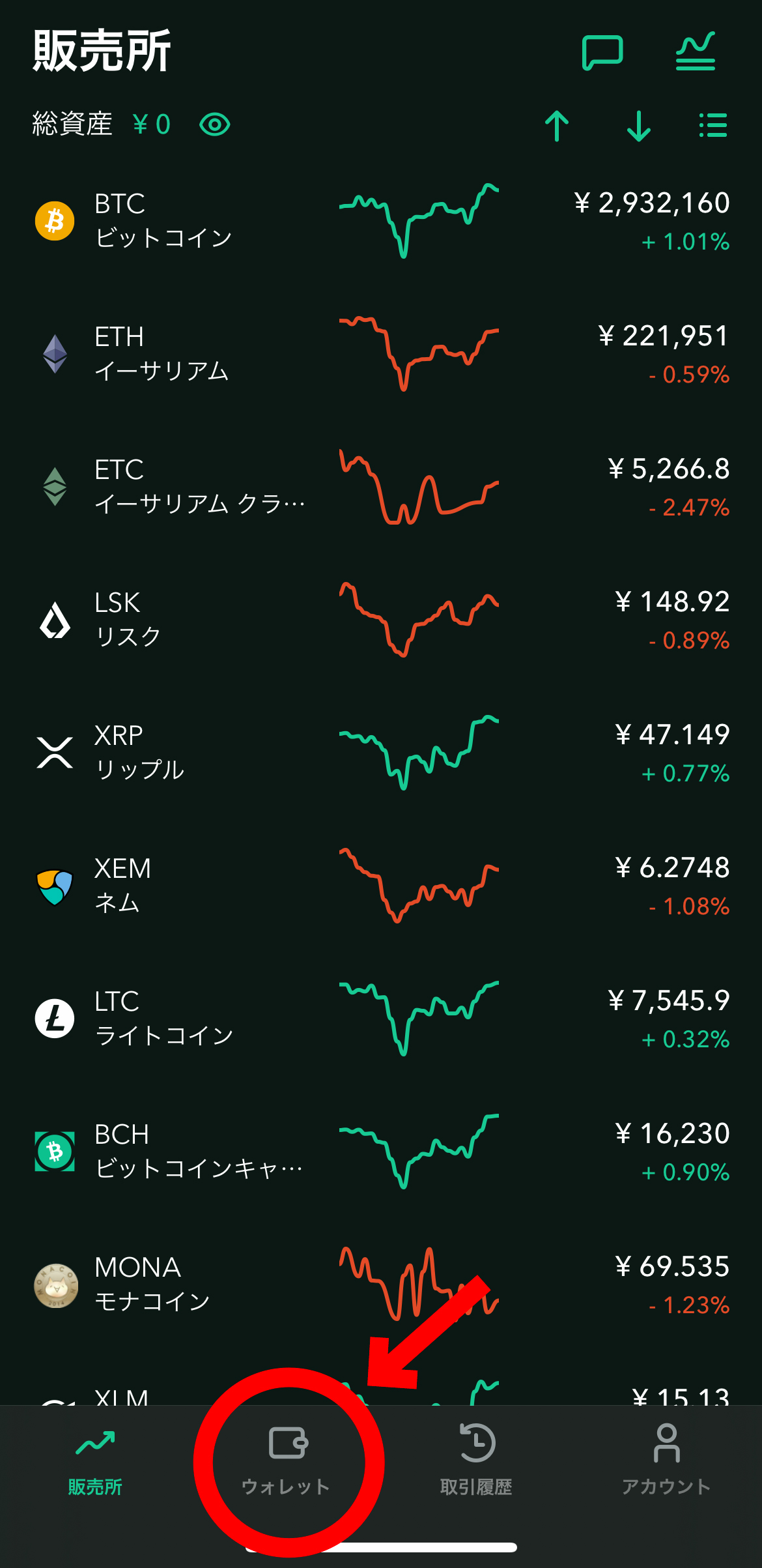
日本円をクリックします。
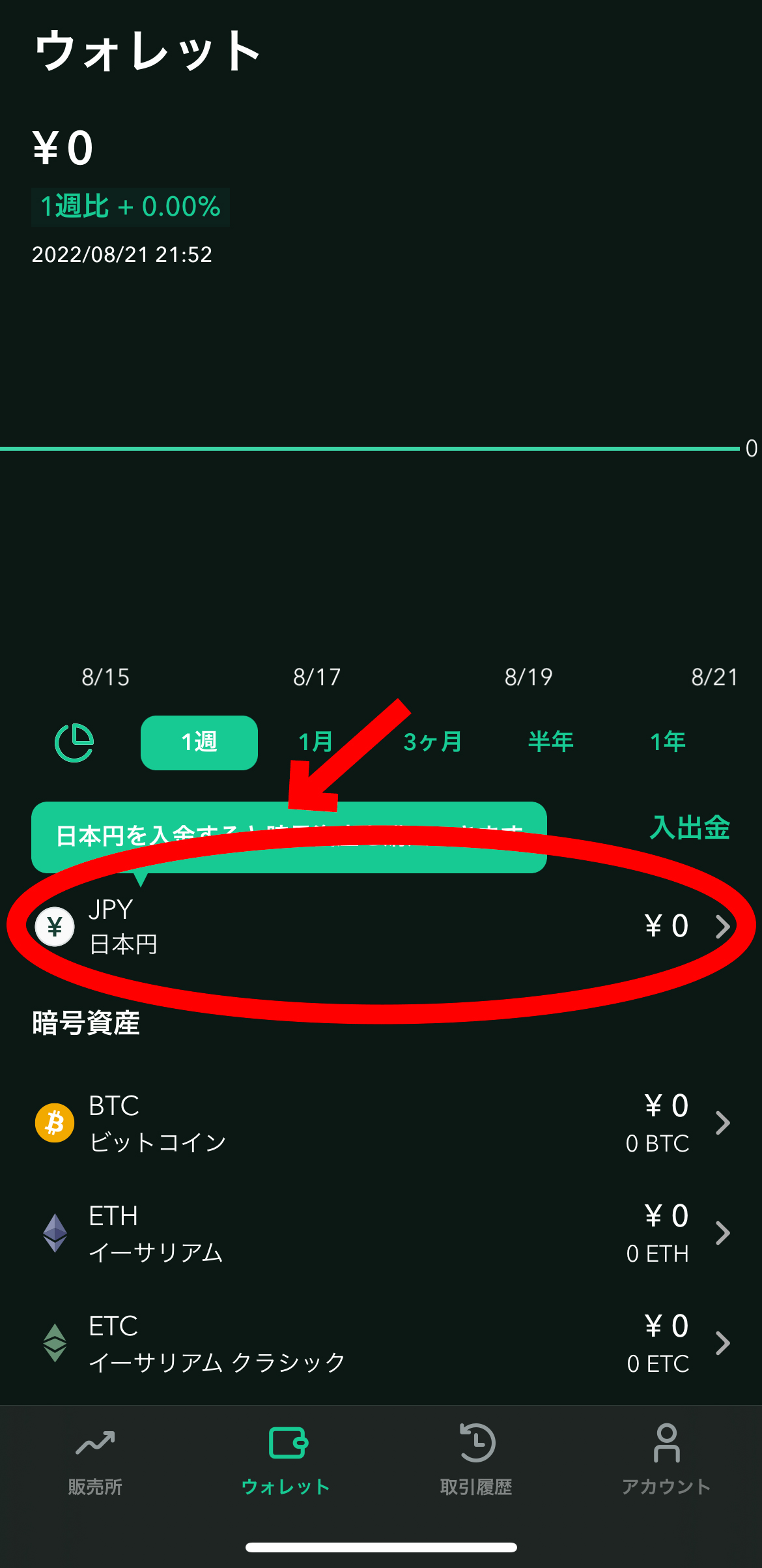
入金をクリックして、日本円を入金します。
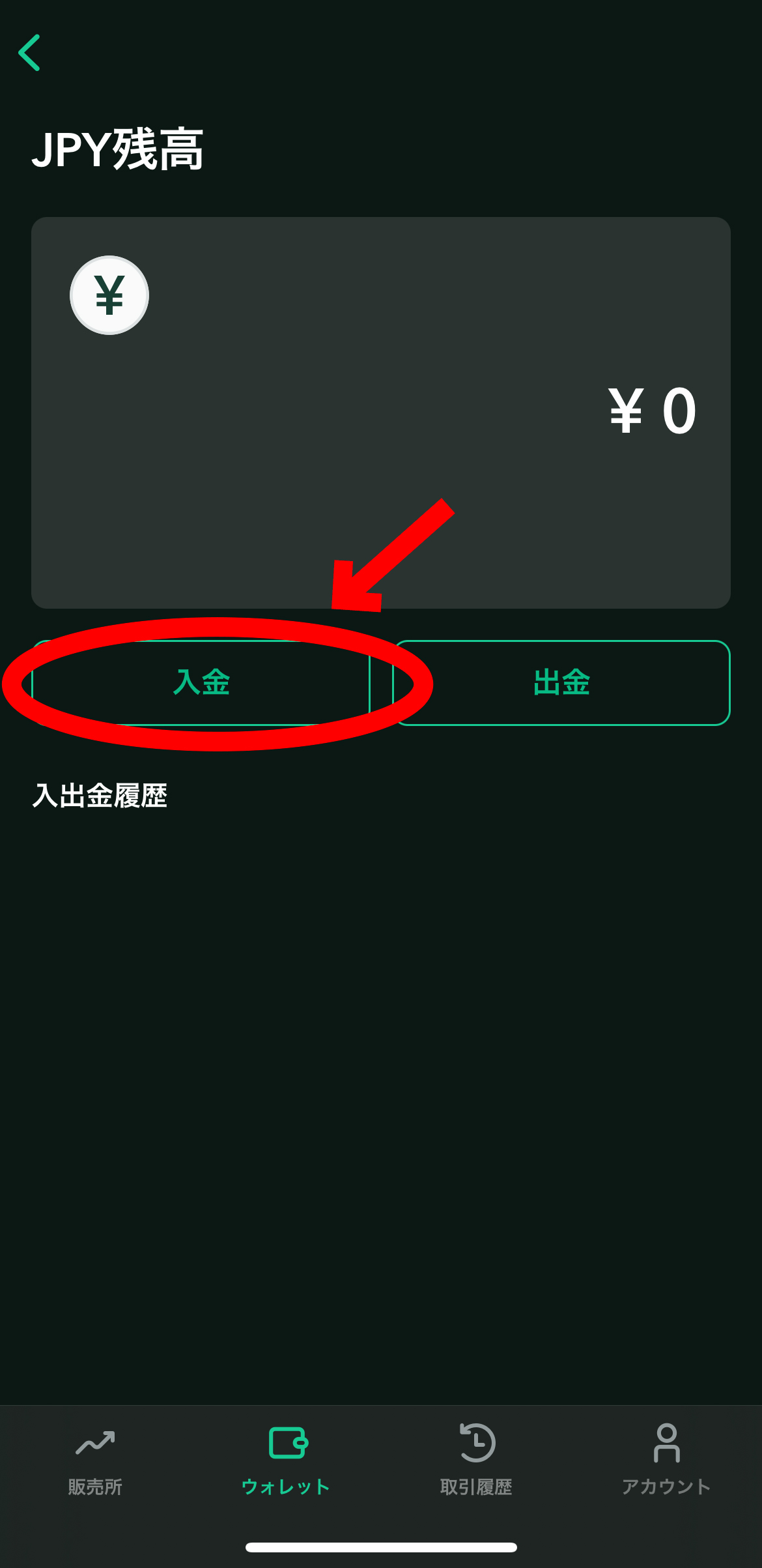
入金が確認できましたら、下の販売所をクリックします。
XRP(リップル)を選択します。
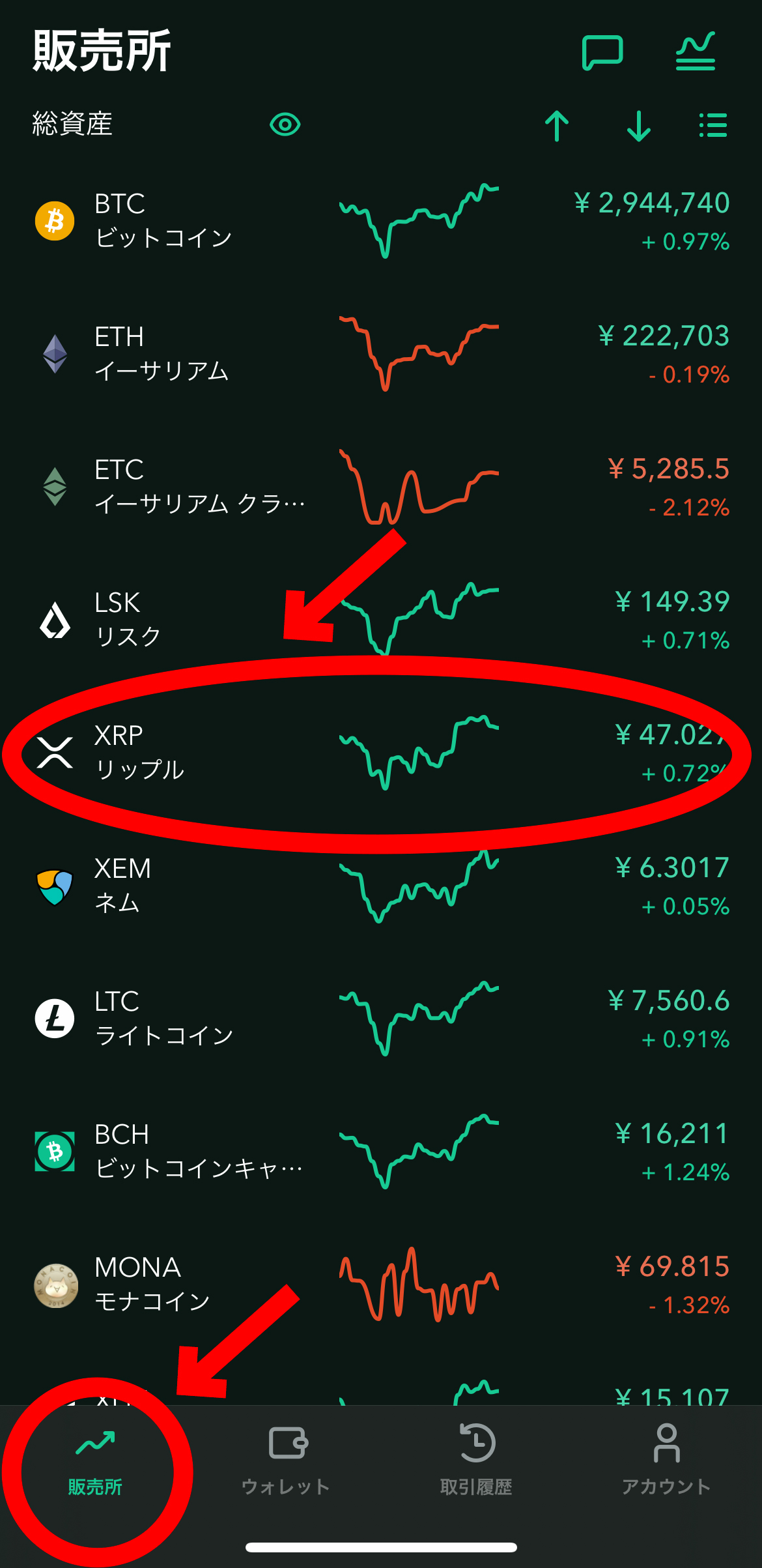
購入ボタンをクリックします。
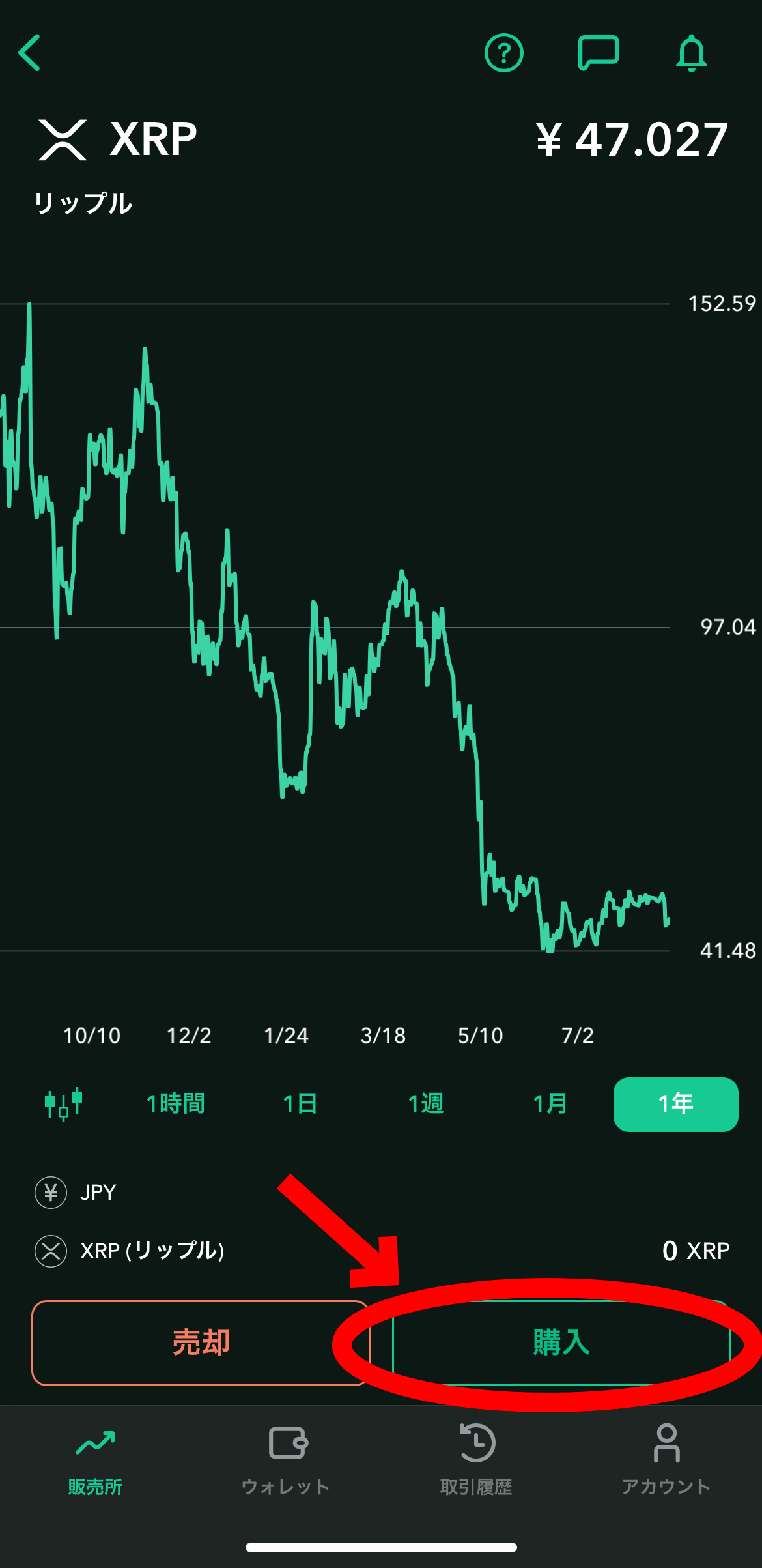
金額を入力してXRP(リップル)を購入します。
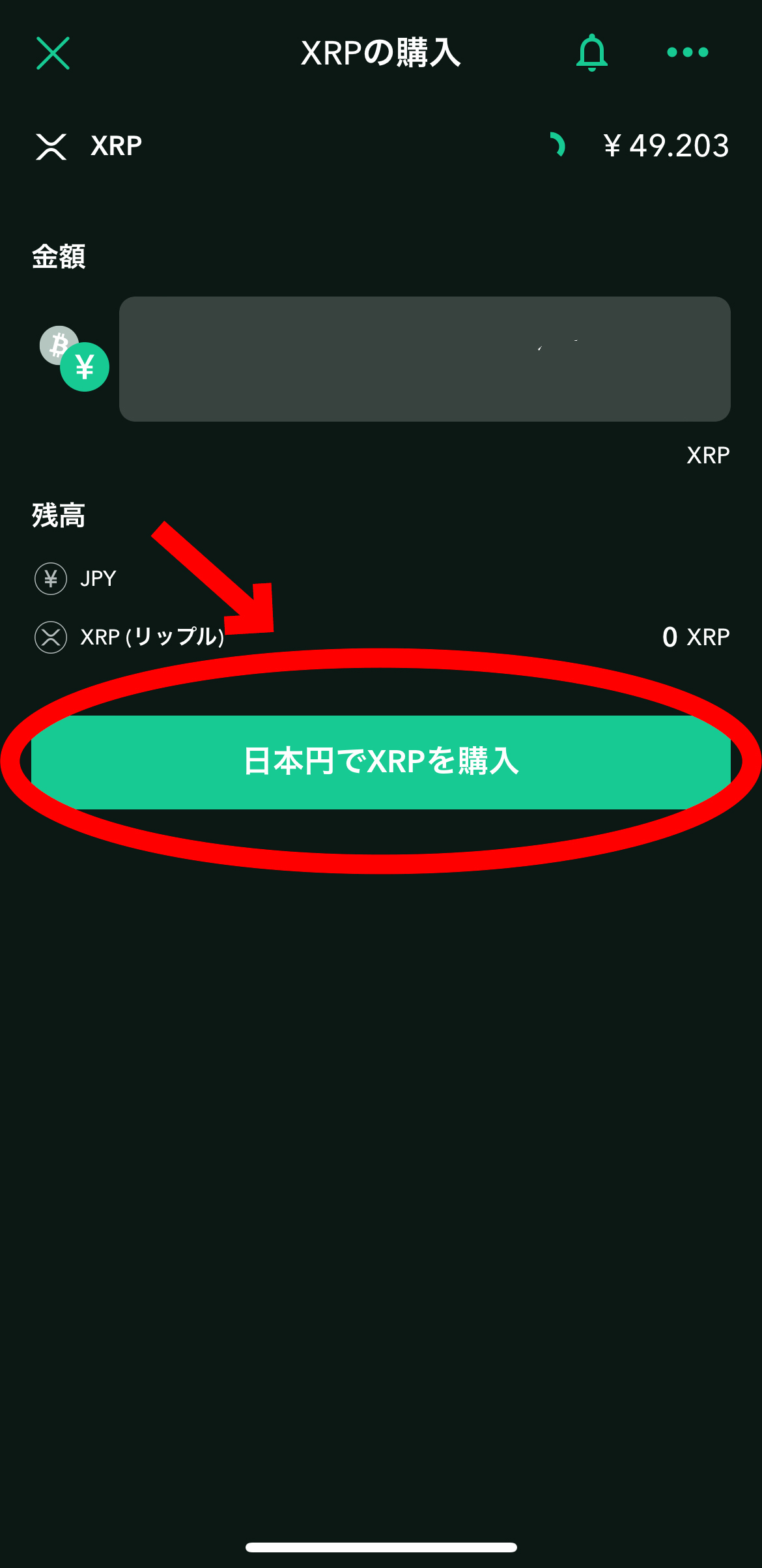
これでXRP(リップル)を購入出来ました。
リップル(XRP)を海外の取引所(OKX)に送金する
OKXのトップページを開きます。
右下のAssetsをクリックします。
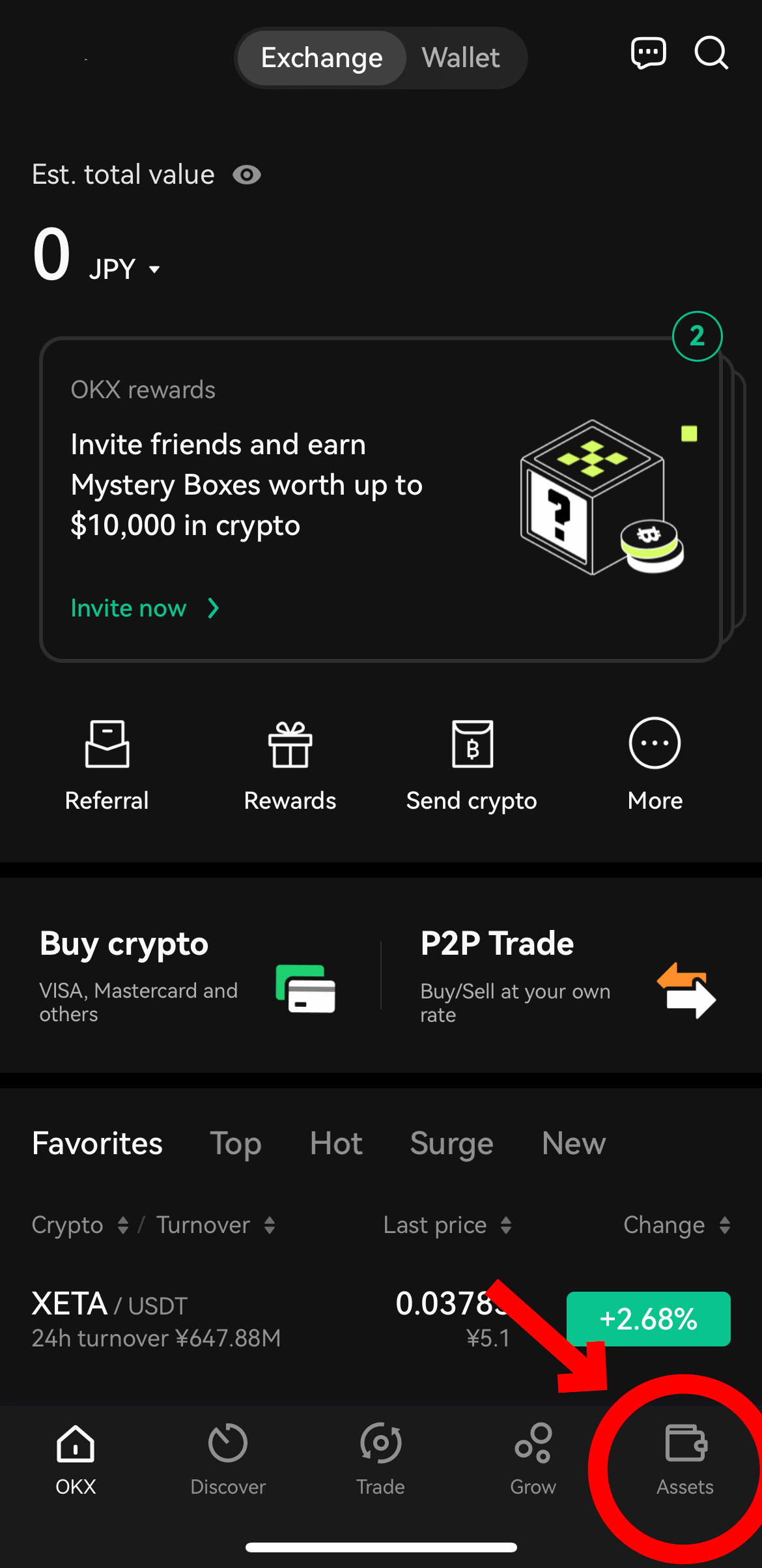
Depositをクリックします。
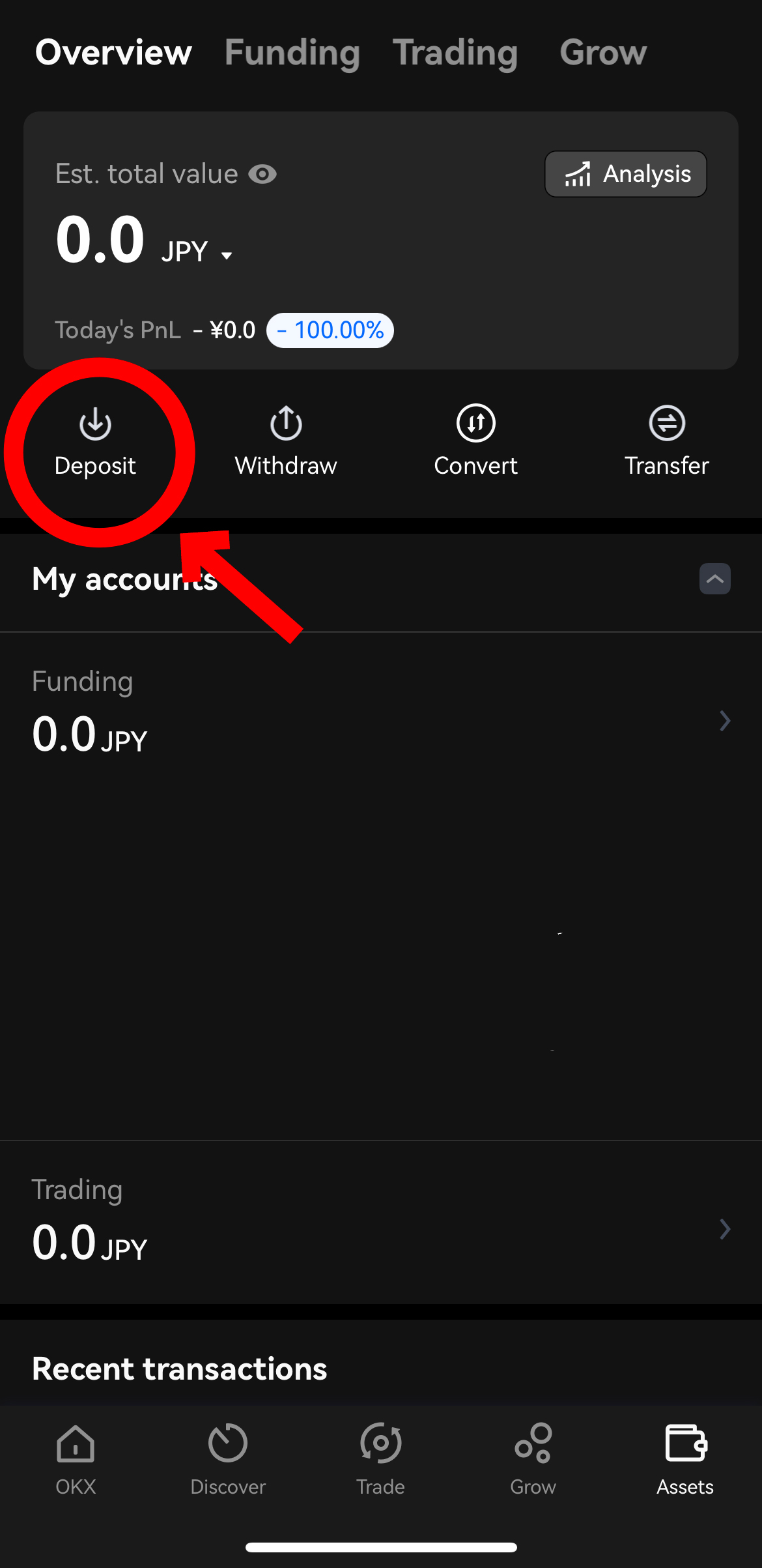
検索窓に(XRP)を入力し、選択します。
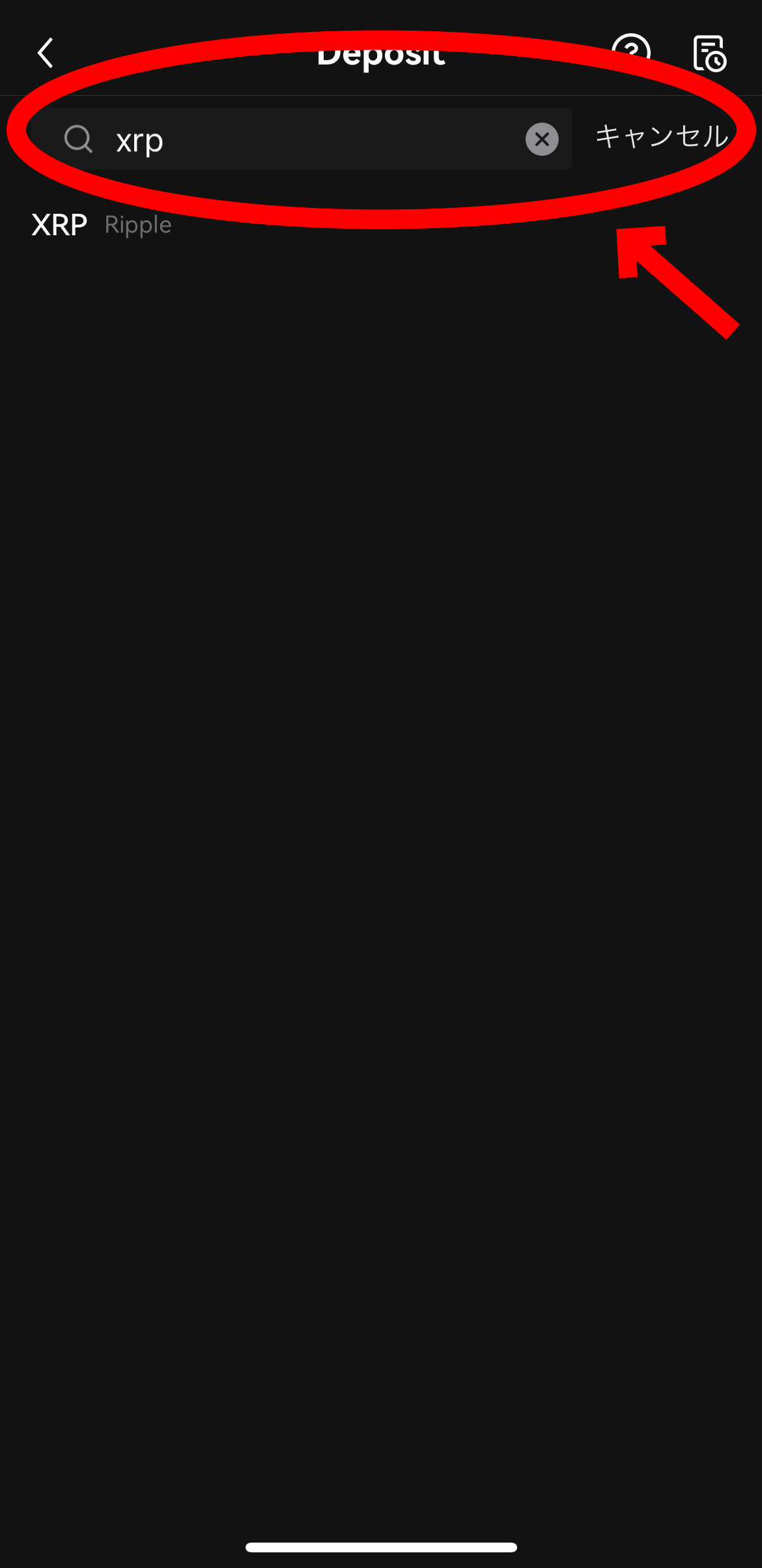
XRP-Rippleを選択します。
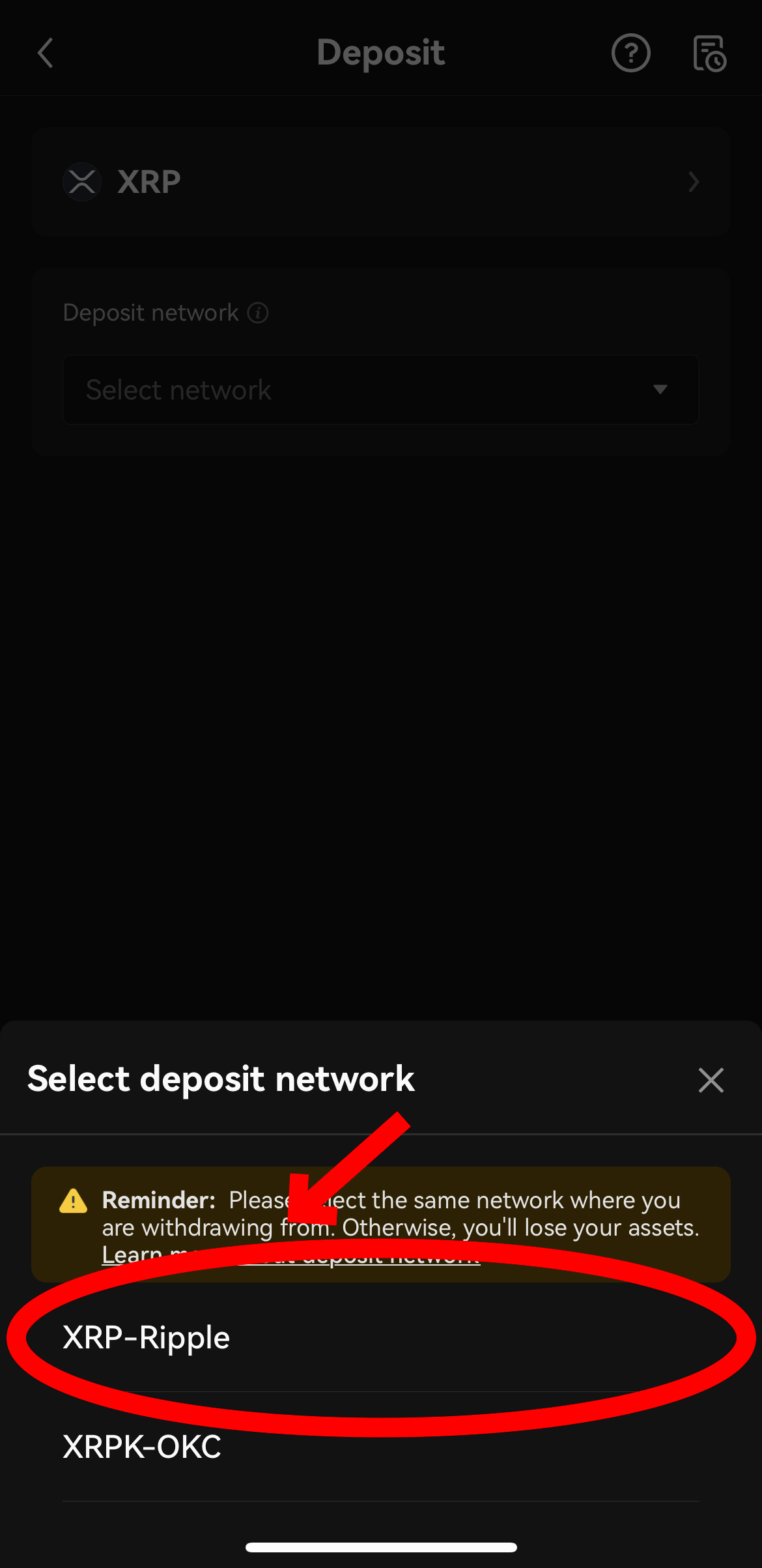
QRコードの下に表示されたDeposit AddressとTagをコピーしてメモ帳に貼り付けます。
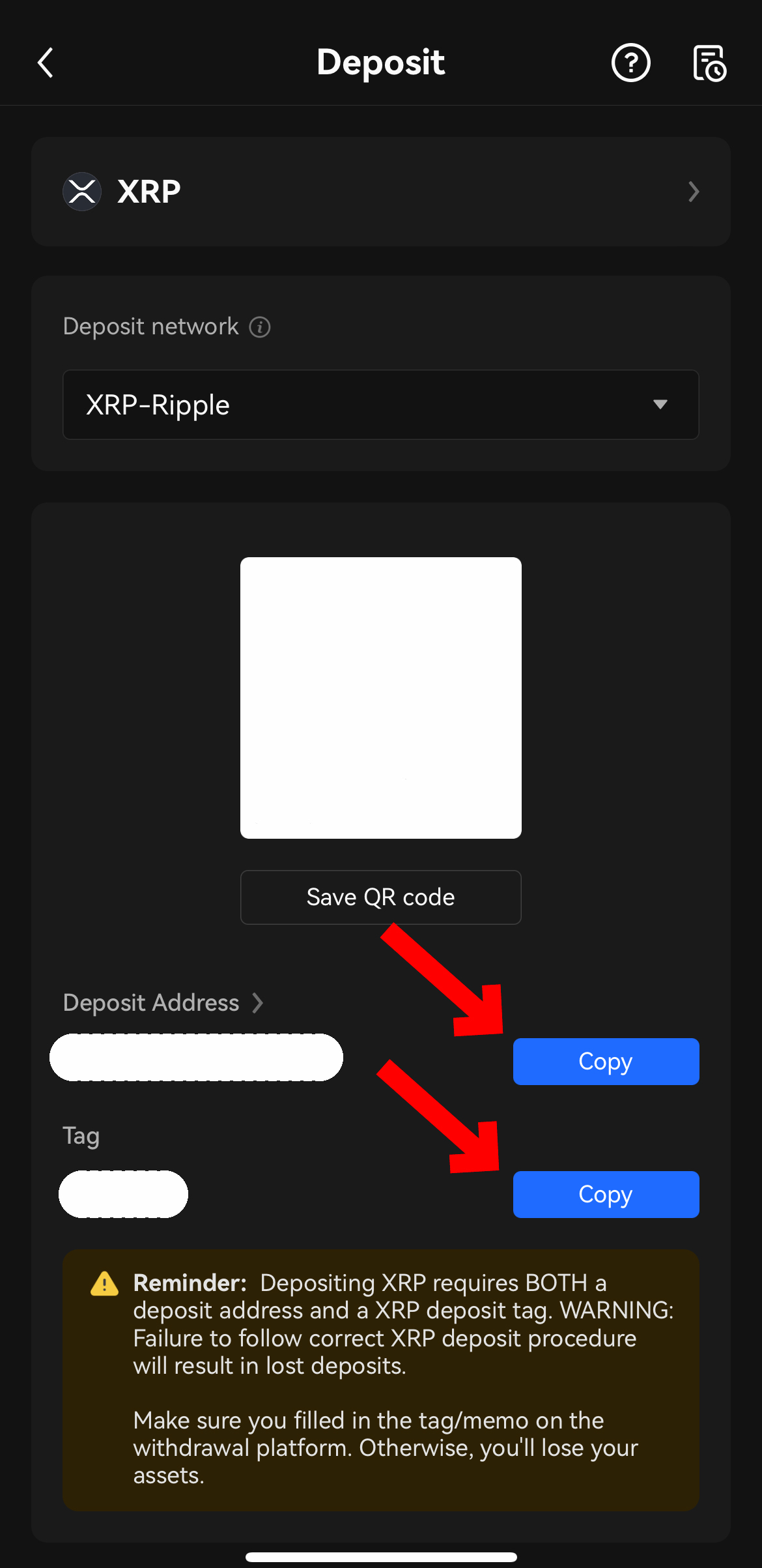
OKXのサイトは開いたまま、コインチェックを開きます。
ここで注意があります。
始めて送金する場合は、少ない数量でテスト送金することをおススメします。
送金先が間違っていると資産が消えてしまいます。
コインチェックのウォレットをクリックします。
XRP(リップル)をクリックします。
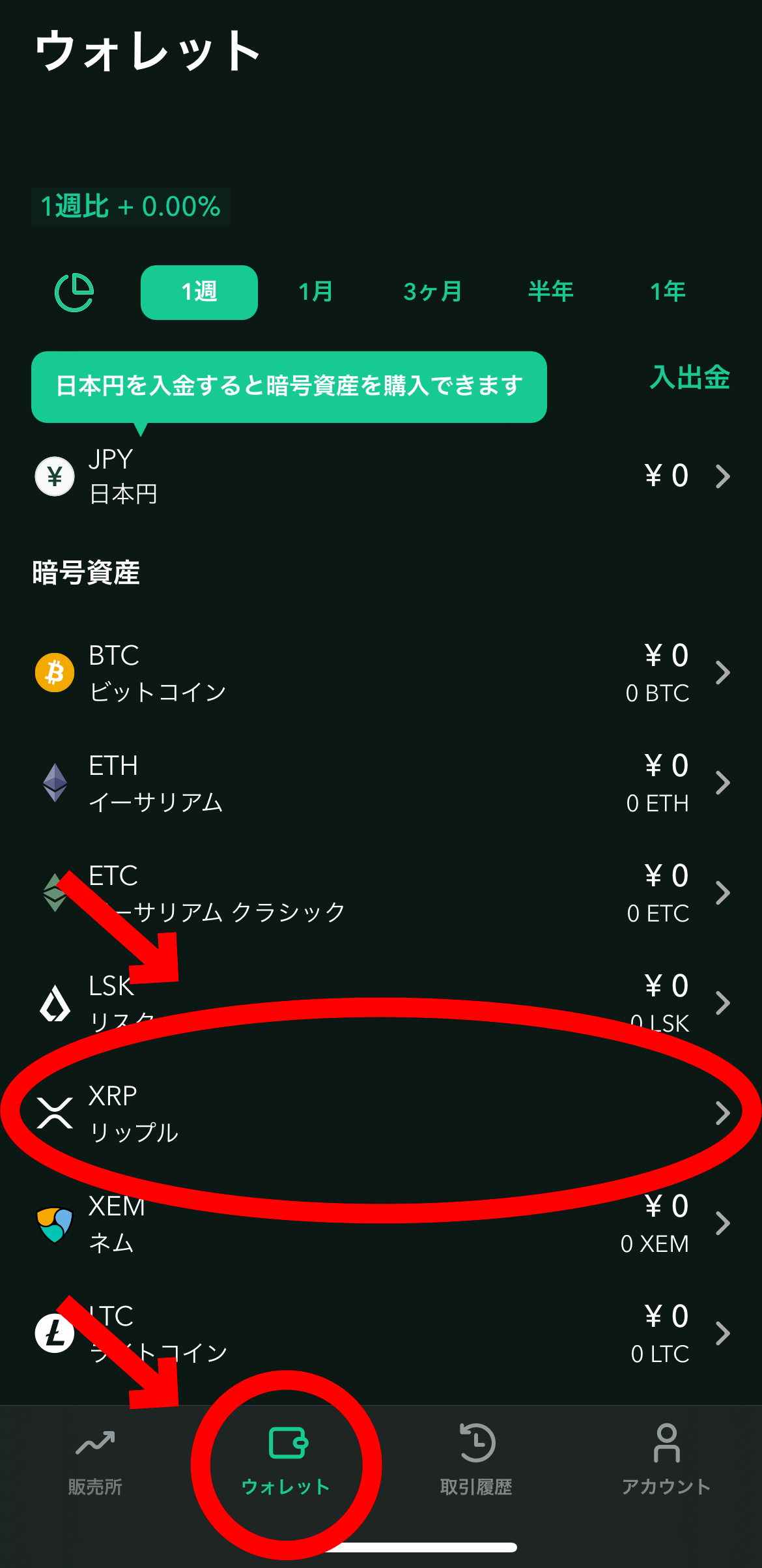
送金をクリックします。
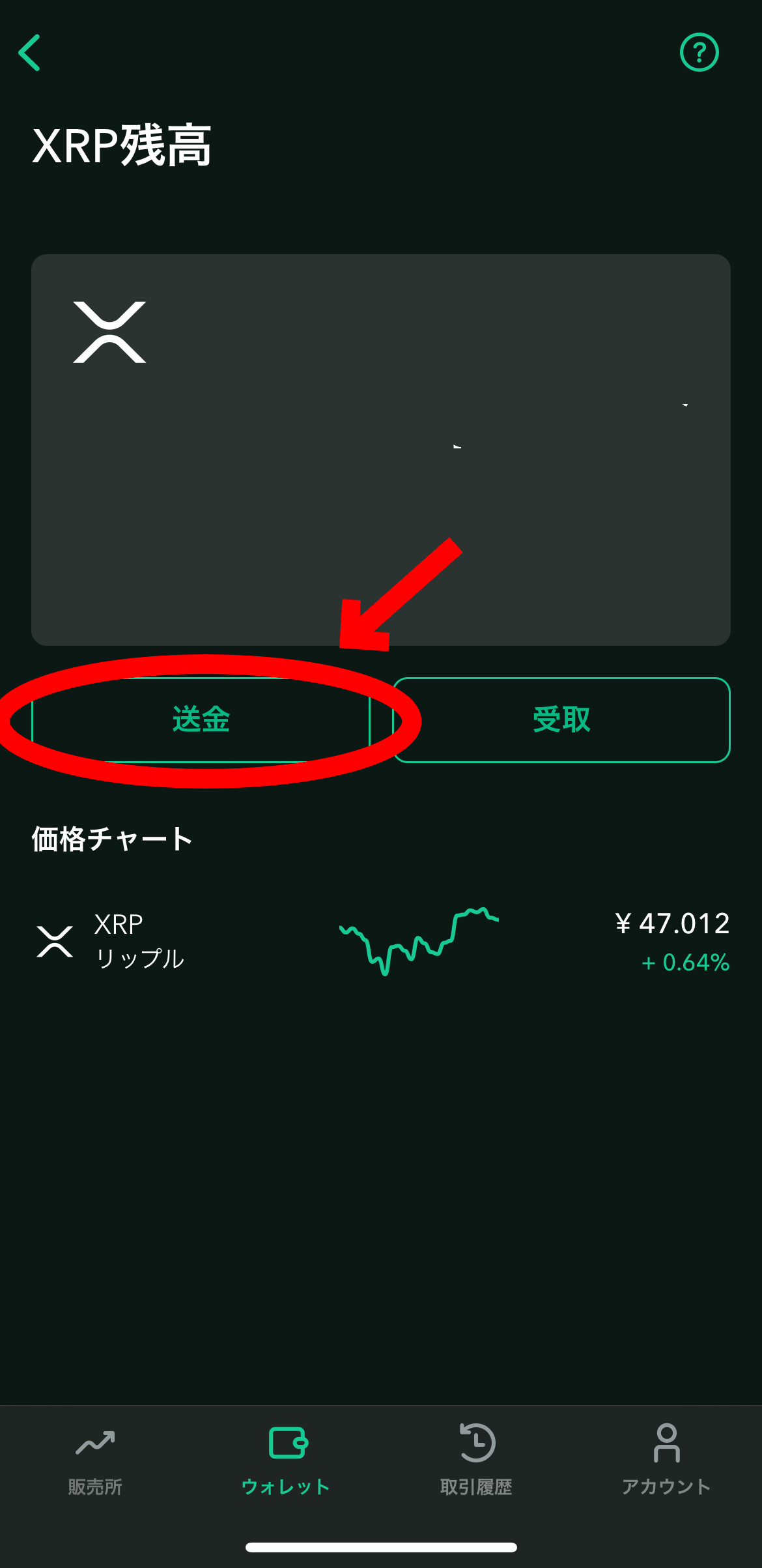
宛先欄の(宛先を追加/編集)をクリックします。
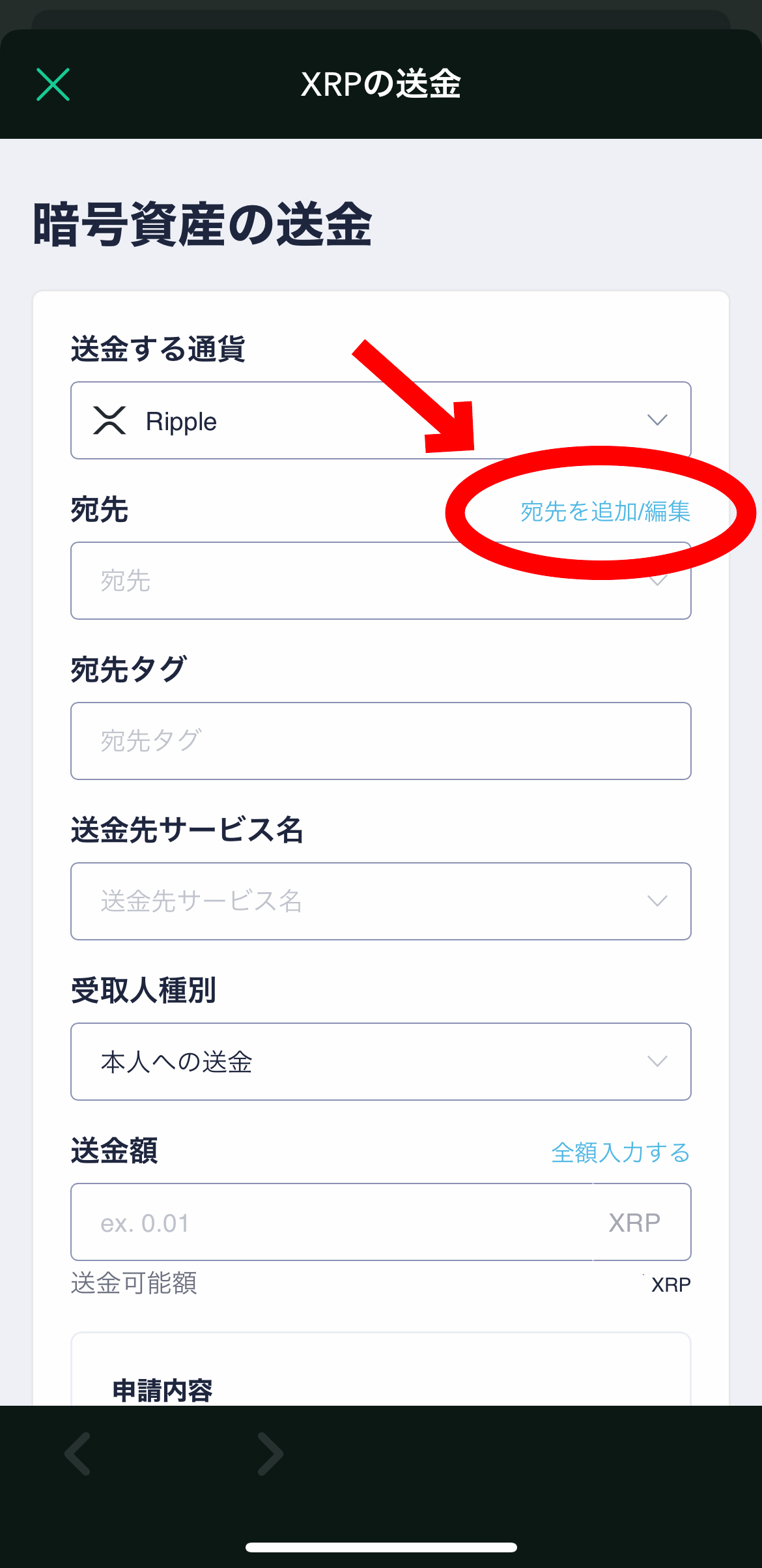
(新規追加)をクリックします。
ラベルにはOKXと記入し、宛先にはOKXでコピーした入金アドレス、宛先タグにOKXでコピーしたタグを貼り付けます。
SMSを送信をクリックして、SMS認証用コードを入力して(追加)をクリックします。
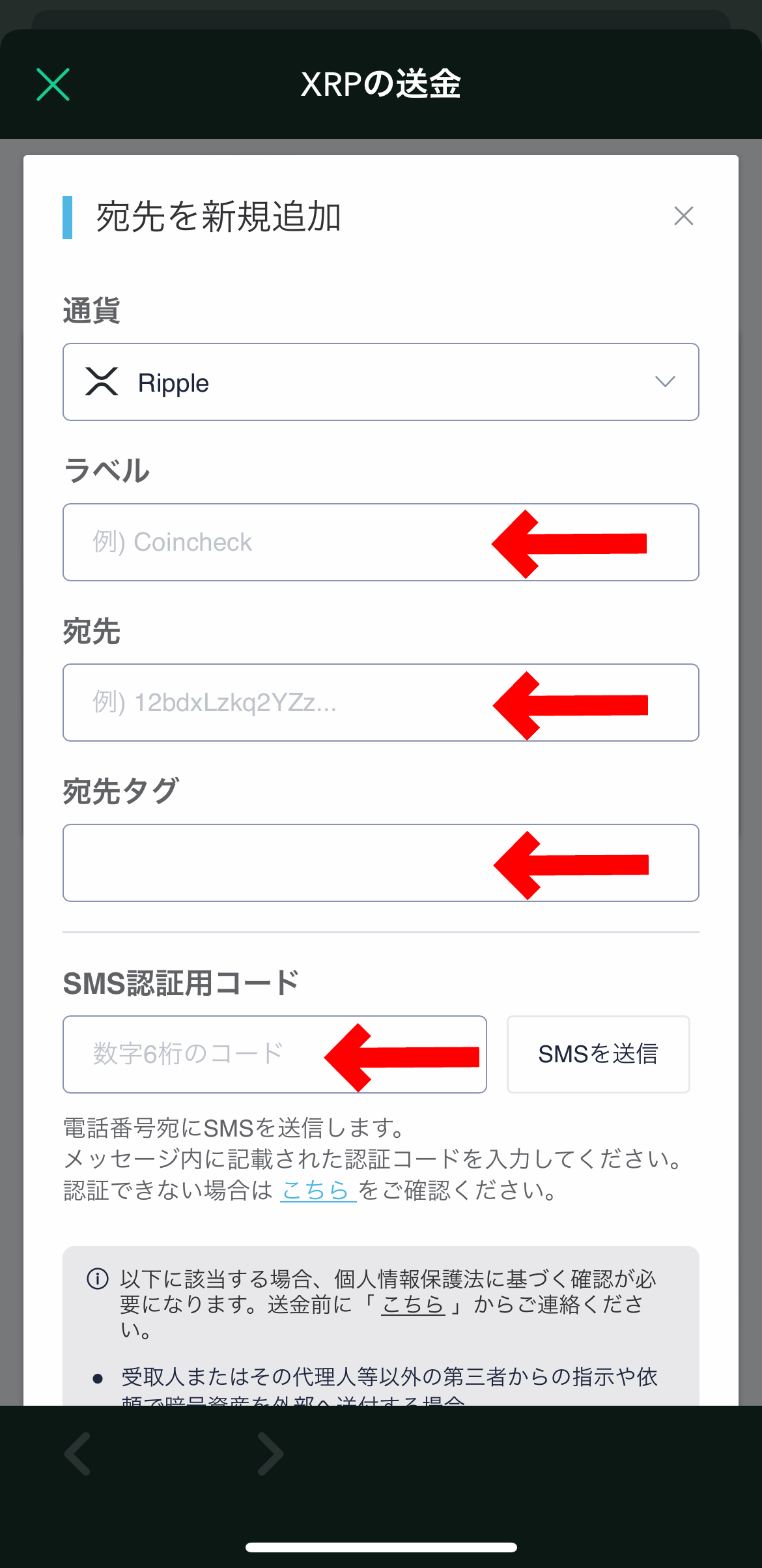
宛先からOKXを選択します。
送金先サービス名はOKXがないため、(その他)を選択します。
(具体的な送金先サービス名)に(OKX)と入力します。
受取人種別は、(本人への送金)を選択します。
送金額を全額入力するをクリックします。
(次へ)をクリックします。
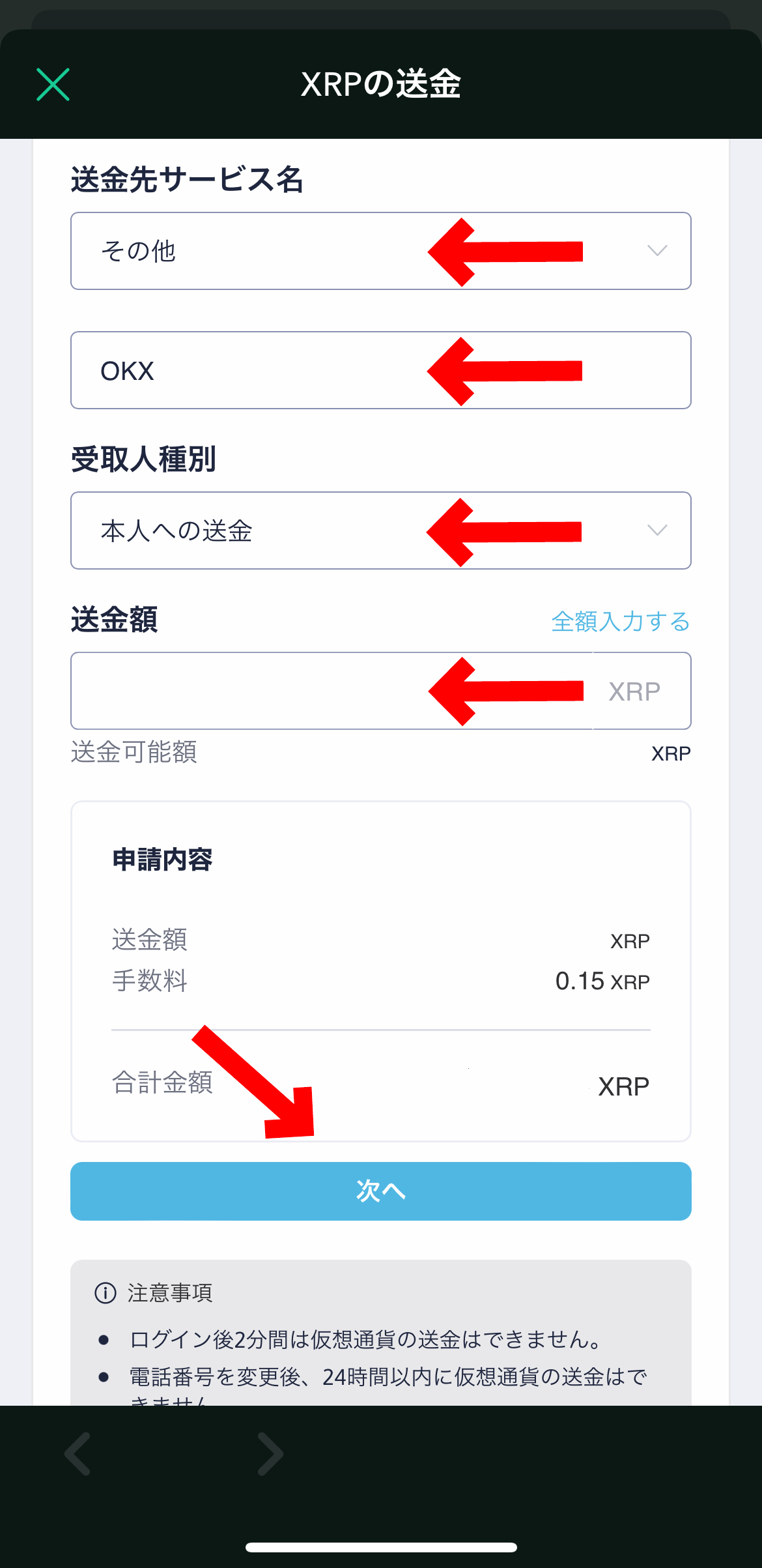
利用規約にチェックします。
通貨、宛先、送金額、メモ、出金先サービス名を確認して認証コードを入力します。
申込みを確定するをクリックします。
これでOKXに送金が出来ました。
人気記事
人気記事


